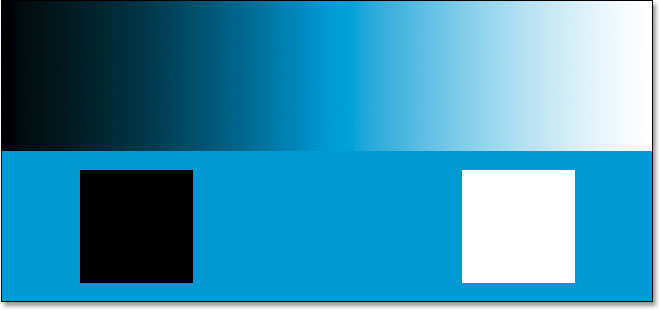GIMP. 15 уроків для початківців. Урок 11: Як освітлити фото в GIMP

Основи роботи
Наступний крок після того, як ми навчилися зменшувати розмір фото і обрізати зображення в редакторі GIMP, саме час навчитися коректувати світло. Урок "Як освітлити фото в GIMP" - один найпростіших але важливих для будь-якого користувача редактора GIMP. Існує кілька способів освітлення фотографій, але ми розглянемо два з них.
Для початку відкрийте фото, яке потрібно освітлити.
Перший спосіб освітлення фото
Перейдіть в меню Колір - Яскравість-Контрастність.
З'явиться вікно, в якому ви можете вибрати потрібні настройки яскравості і контрасту. Поставте галочку в попередньому перегляді - тоді можна буде спостерігати зміни на фото. Натисніть Гаразд.
Другий спосіб освітлення фото
В меню Колір виберіть Криві.
У вікні Коригування кривих кольору налаштуйте криву, схопивши її мишкою або клацніть по будь-якій точці на ній. Приблизний результат зміненої кривої:
Натисніть Гаразд.
Ось так виглядає фото до і після освітлення.
ДО:
Після - варіант 1:
Після - варіант 2:
Для початку відкрийте фото, яке потрібно освітлити.

Перший спосіб освітлення фото
Перейдіть в меню Колір - Яскравість-Контрастність.

З'явиться вікно, в якому ви можете вибрати потрібні настройки яскравості і контрасту. Поставте галочку в попередньому перегляді - тоді можна буде спостерігати зміни на фото. Натисніть Гаразд.

Другий спосіб освітлення фото
В меню Колір виберіть Криві.

У вікні Коригування кривих кольору налаштуйте криву, схопивши її мишкою або клацніть по будь-якій точці на ній. Приблизний результат зміненої кривої:

Натисніть Гаразд.
Ось так виглядає фото до і після освітлення.
ДО:

Після - варіант 1:

Після - варіант 2:

Автор: Інтернет Переклад: svit4u
Ctrl
Enter
Помітили помЫлку
Виділіть текст та натисніть Ctrl+EnterКоментарі (0)
Топ із цієї категоріі
 Перефарбовуємо літо в осінь в Photoshop
Перефарбовуємо літо в осінь в Photoshop Друзі, цього разу я збираюся показати вам простий трюк, як зробити зелене листя червоним, як восени, в Photoshop.